Anwenden von standardeffekten – Grass Valley EDIUS v.5.0 Benutzerhandbuch
Seite 498
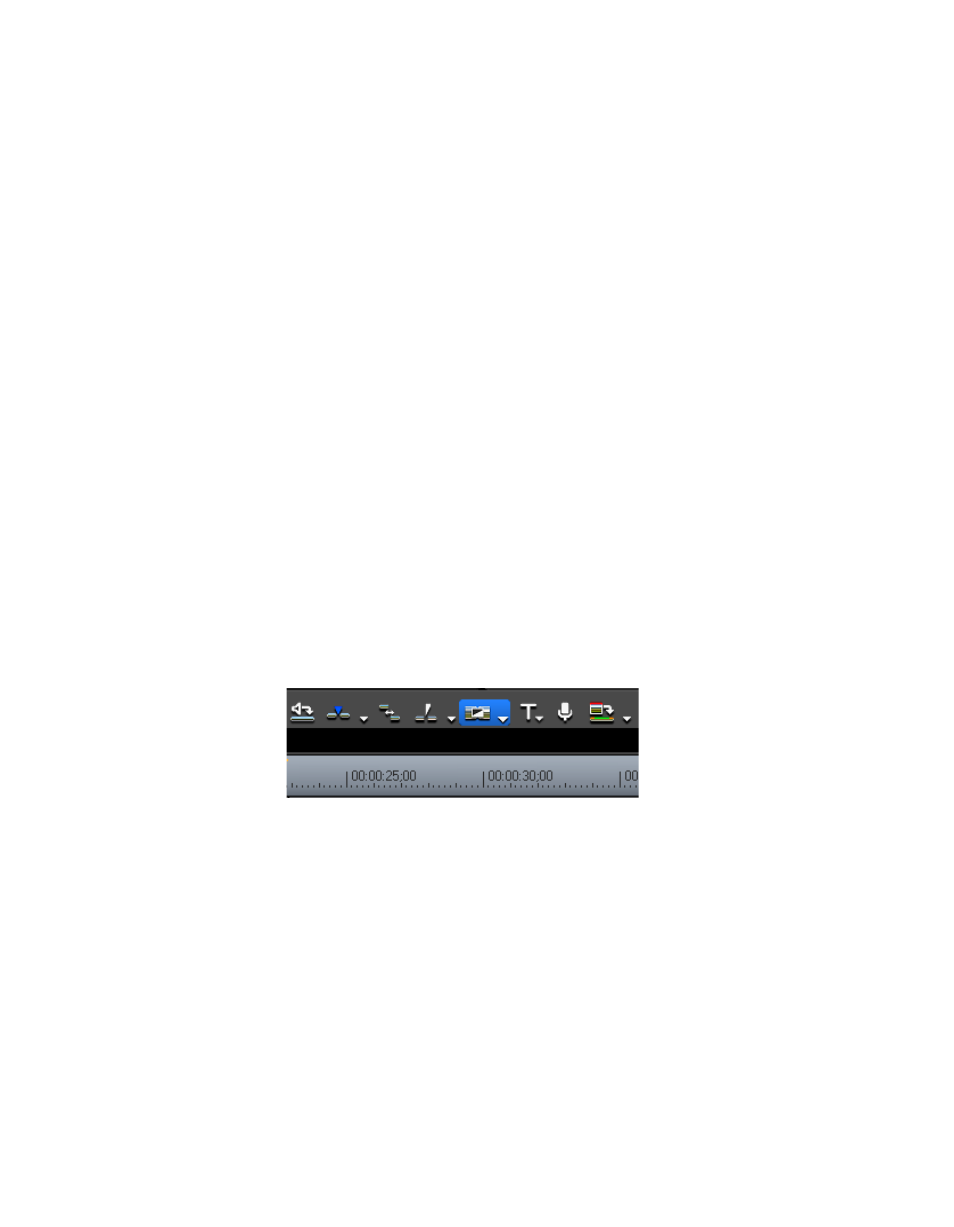
498
EDIUS — Referenzhandbuch
Abschnitt 6 — Effekte und Titel
Anwenden von Standardeffekten
Den Clips in der Timeline können mühelos Standardeffekte hinzugefügt
werden.
Folgende Standardeffekte sind verfügbar:
•
Videoübergänge - Überblenden
•
Audioüberblendungen – Linear aus/ein
•
Titelmixer - Ausblenden
Hinweis: In der Effektansicht der Effektpalette sind die Standardeffekte mit einem
blauen „D“ auf dem Effektsymbol gekennzeichnet. Weitere Informationen
hierzu finden Sie in
.
Führen Sie die folgenden Schritte aus, um einen Standardeffekt
anzuwenden:
1.
Wählen Sie einen Clip aus, auf den ein Standardeffekt angewendet
werden soll.
Hinweis: Die Clips auf beiden Seiten des gewünschten Übergangspunktes können
ausgewählt werden.
2.
Klicken Sie auf
Standardübergang festlegen
(in
blau
markiert) in der Timeline.
Hinweis: Alternativ dazu können Sie die Tasten [STRG]+[P] auf der Tastatur drücken.
Abbildung 551 Timeline - Schaltfläche „Standardübergang festlegen“
Der Standardübergang wird am Übergangspunkt hinzugefügt, der
der Timeline-Cursorposition am nächsten liegt.
Zur Auswahl des Punktes, an dem der Übergang hinzugefügt werden soll,
klicken Sie auf die Listenschaltfläche ( ) von
Standardübergang festlegen
und
wählen Sie eine der folgenden Optionen aus dem Menü aus:
•
Cursor erstellen ([
STRG
]+[
P
]) – Fügt Standardübergänge an dem
Übergangspunkt hinzu, der der aktuellen Cursorposition am
nächsten liegt.
•
An Clip-In-Punkt erstellen ([
UMSCHALT
]+[
ALT
]+[
P
]) – Fügt
Standardübergänge am In-Punkt des aktuell ausgewählten Clips hinzu.
•
An Clip-Out-Punkt erstellen ([
ALT
]+[
ALT
]+[
P
]) – Fügt Standardübergänge
am Out-Punkt des aktuell ausgewählten Clips hinzu.